戴尔笔记本自动更新怎么关闭 戴尔笔记本在哪关闭自动更新
更新时间:2023-12-28 10:45:08作者:qiaoyun
在电脑中,都是自带有自动更新功能的,这样就可以帮助我们更好的更新到最新版本,但是并不是所有用户都喜欢,比如就有用户想知道戴尔笔记本自动更新怎么关闭,可以进入控制面板中来进行操作,有一样需求的用户们可以跟随着笔者一起来看看戴尔笔记本关闭自动更新的详细方法吧。
方法如下:
1、在桌面左下角搜索框内输入“控制面板”,点击上方出现的最佳匹配的应用。
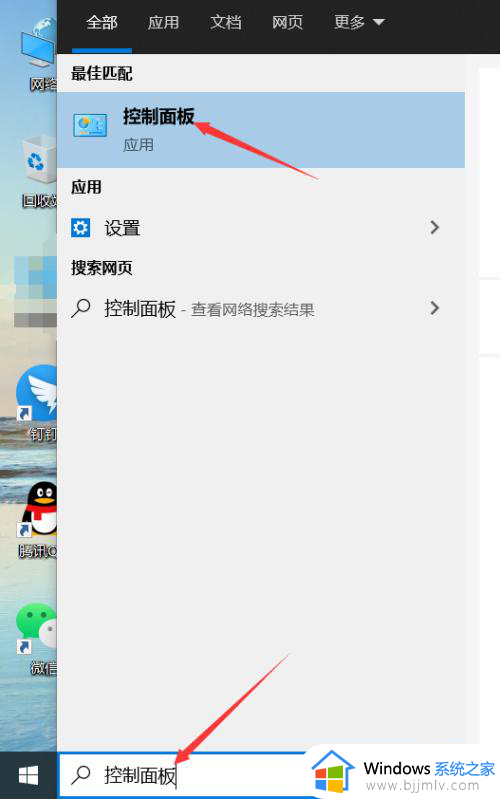
2、系统与安全
点击页面中的”系统与安全“。
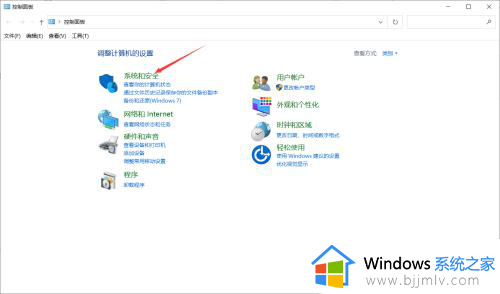
3、管理工具
在页面中找到“管理工具”并点击。
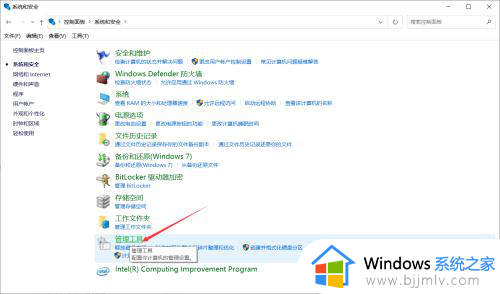
4、服务
在弹出的页面找到“服务”并点击。
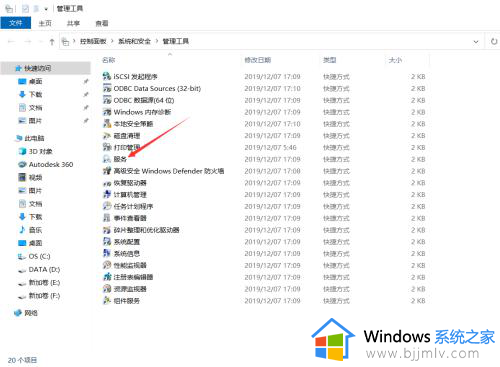
5、Windows Update
下滑页面找到“Windows Update”并双击进入。
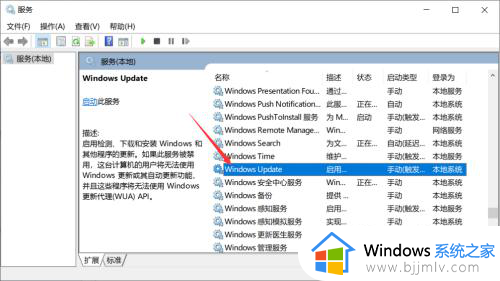
6、禁用
在打开的页面中找到“启动类型”选择“禁用”,点击底部的应用确定即可。
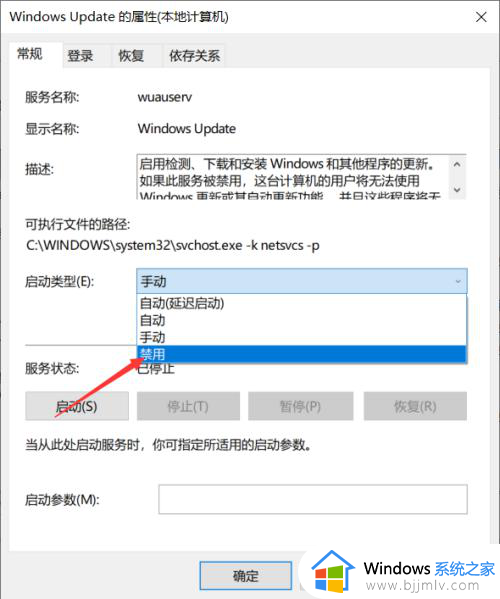
以上给大家介绍的就是戴尔笔记本在哪关闭自动更新的详细内容,有需要的用户们可以学习上面的方法步骤来进行关闭,希望帮助到大家。
戴尔笔记本自动更新怎么关闭 戴尔笔记本在哪关闭自动更新相关教程
- 戴尔笔记本正在重新启动一直转圈怎么回事 戴尔笔记本重启启动一直转圈如何处理
- 戴尔笔记本电脑白屏怎么办 戴尔笔记本出现白屏修复方法
- 戴尔笔记本进入bios按什么键 戴尔笔记本怎么进去bios界面
- 戴尔笔记本充电60%就自动不充电怎么回事 戴尔笔记本电池充到60就不充电了如何解决
- 戴尔笔记本找不到蓝牙开关怎么办 戴尔笔记本电脑蓝牙消失了处理方法
- 戴尔笔记本电脑照相机怎么打开自拍 戴尔笔记本电脑照相机如何自拍
- 戴尔电脑win键在哪 戴尔笔记本win键在什么位置
- 戴尔笔记本电脑进入bios按哪个键 戴尔笔记本如何进入bios设置界面
- 戴尔笔记本电脑型号怎么查看 戴尔官网查看型号编号方法
- 戴尔笔记本无法充电怎么办 戴尔笔记本无法充电如何解决
- 惠普新电脑只有c盘没有d盘怎么办 惠普电脑只有一个C盘,如何分D盘
- 惠普电脑无法启动windows怎么办?惠普电脑无法启动系统如何 处理
- host在哪个文件夹里面 电脑hosts文件夹位置介绍
- word目录怎么生成 word目录自动生成步骤
- 惠普键盘win键怎么解锁 惠普键盘win键锁了按什么解锁
- 火绒驱动版本不匹配重启没用怎么办 火绒驱动版本不匹配重启依旧不匹配如何处理
电脑教程推荐
win10系统推荐